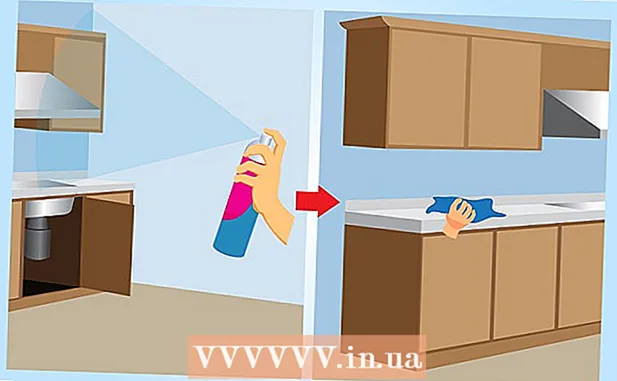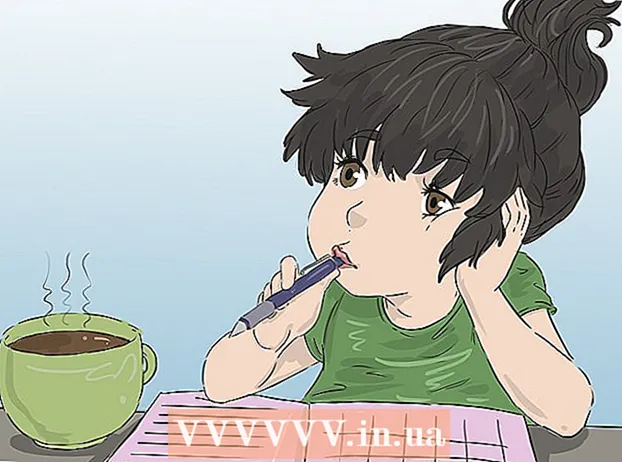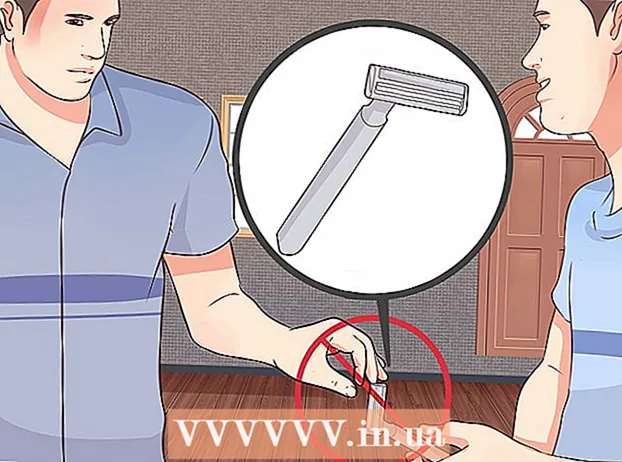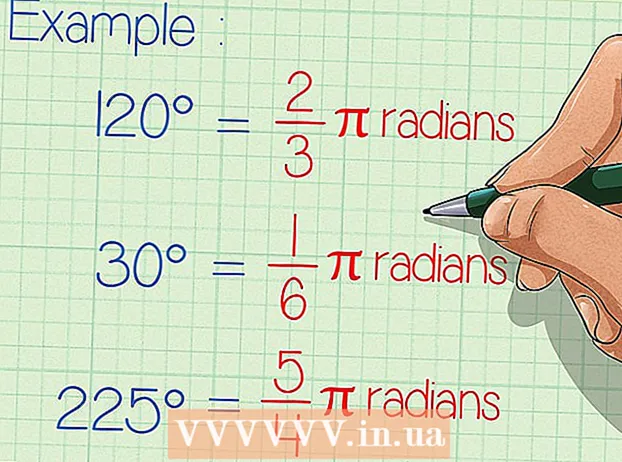Автор:
Janice Evans
Жаратылган Күнү:
3 Июль 2021
Жаңыртуу Күнү:
1 Июль 2024
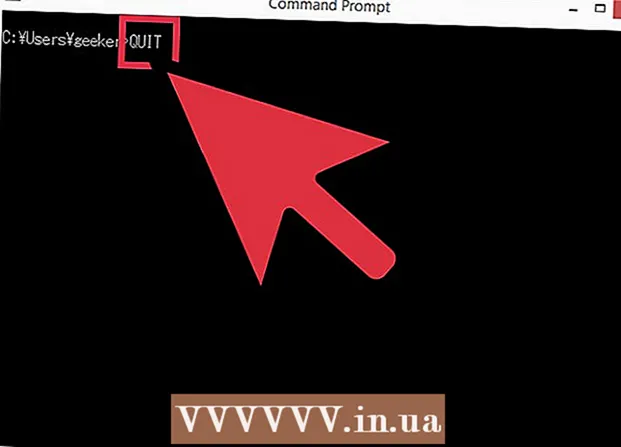
Мазмун
- Кадамдар
- 2 ичинен 1 -бөлүк: Telnetти колдонуп почта серверине туташуу
- 2 ичинен 2 -бөлүк: Билдирүү жөнөтүү
- Кеңештер
- Эскертүүлөр
- Сага эмне керек
Thunderbird жана Outlook сыяктуу электрондук почта кардарлары электрондук каттарды жөнөтүү процессин бир топ жеңилдетет. Кандай болбосун, сиздин катыңыз тармакта жоголмойунча. Тапшырууну чыкылдатуу менен эмне болорун билгиңиз келеби? Андан кийин Telnetти колдонуңуз, ал системага интеграцияланат жана почта сервериңизден тест сурамдарын жөнөтөт. Бул учурда, сиз электрондук почтаңыздын кардары билдирбеген ката жөнүндө билесиз.
Кадамдар
2 ичинен 1 -бөлүк: Telnetти колдонуп почта серверине туташуу
 1 Telnetти иштетүү. Эгерде сиз Mac OS же Windows XP колдонуп жатсаңыз, Telnet колдонууга даяр. Эгерде сиз Windows Vista, 2008 Server, 7, 8.1 же 10 колдонуп жатсаңыз, Telnetти иштетүүңүз керек.
1 Telnetти иштетүү. Эгерде сиз Mac OS же Windows XP колдонуп жатсаңыз, Telnet колдонууга даяр. Эгерде сиз Windows Vista, 2008 Server, 7, 8.1 же 10 колдонуп жатсаңыз, Telnetти иштетүүңүз керек. - Windows Vista, 2008 Server, 7 жана 8.1де, Старт - Башкаруу панели - Программалар - Windows функцияларын күйгүзүү же өчүрүү дегенди басыңыз. Windows компоненттеринин тизмеси ачылат. Тизмени ылдый жылдырып, "Telnet Client" жанындагы кутучаны белгилеңиз. OK басыңыз.
- Windows 10до "Старт" баскычын оң баскыч менен чыкылдатып, "Программалар жана Мүмкүнчүлүктөрдү" тандаңыз. Сол менюда, Windows функцияларын күйгүзүү же өчүрүү дегенди басыңыз. Ачылган тизмеде "Telnet Client" жанындагы кутучаны белгилеңиз. OK басыңыз.
 2 Терминал терезесин ачыңыз. Бул Windows жана Mac OSте башкача жасалат.
2 Терминал терезесин ачыңыз. Бул Windows жана Mac OSте башкача жасалат. - Windowsтун каалаган версиясында чыкылдатыңыз Жең+R, cmd терип, анан басыңыз . Кирүү.
- Mac OSте, Finderде, Applications - Utilities чыкылдатыңыз. "Терминал" сүрөтчөсүн эки жолу чыкылдатыңыз. Ошондой эле терминалды киргизип, аны Launchpadтан чыкылдатып ачсаңыз болот.
 3 Telnet туташуусун түзүү. Telnet mail.server.com 25 киргизиңиз, мында mail.server.com почта кызматыңыздын Жөнөкөй Почта Которуу Протоколунун (SMTP) аты (мисалы, smtp-server.austin.rr.com), жана 25- порт номери SMTP кызматы тарабынан колдонулат.
3 Telnet туташуусун түзүү. Telnet mail.server.com 25 киргизиңиз, мында mail.server.com почта кызматыңыздын Жөнөкөй Почта Которуу Протоколунун (SMTP) аты (мисалы, smtp-server.austin.rr.com), жана 25- порт номери SMTP кызматы тарабынан колдонулат. - Экран "220 mail.server.com" окшош нерсени көрсөтөт.
- Көпчүлүк почта серверлери 25 портун колдонушат, бирок кээ бир учурларда 465 (коопсуз порт) же 587 (Microsoft Outlook үчүн) порт колдонулат. Порт номерин билүү үчүн тутум администраторуңузга кайрылыңыз же каттоо эсебиңиздин маалыматын текшериңиз.
- Эгер сиз, мисалы, 25 портуна туташуу мүмкүн болбогону жөнүндө ката билдирүүсүн алсаңыз жана 25 туура порт номери экенине ишенсеңиз, анда почта сервери иштебей жатат.
2 ичинен 2 -бөлүк: Билдирүү жөнөтүү
 1 Серверге салам айт. Бул жерде сүрөттөлгөн ыкма каалаган операциялык системада иштейт. HELO yourdomain.com киргизиңиз, бул жерде yourdomain.com - сиз электрондук каттарды жөнөтүп жаткан домендин аты. Көңүл бургула, helo командасында бир гана л бар. Click . Кирүү.
1 Серверге салам айт. Бул жерде сүрөттөлгөн ыкма каалаган операциялык системада иштейт. HELO yourdomain.com киргизиңиз, бул жерде yourdomain.com - сиз электрондук каттарды жөнөтүп жаткан домендин аты. Көңүл бургула, helo командасында бир гана л бар. Click . Кирүү. - Экранда "250 mail.server.com Салам yourdomain.com сиз менен таанышканыма кубанычта." (250 mail.server.com Саламатсызбы, yourdomain.com сизди тосуп алат).
- Эгер сиз ката же билдирүү албасаңыз, HELO командасынын ордуна EHLO киргизиңиз. Кээ бир серверлер бул буйрукту тааныйт.
 2 Жөнөтүүчүнүн электрондук почта дарегин киргизиңиз. [email protected] электрондук почтасын киргизиңиз, бул жерде [email protected] электрондук почтанын дареги менен алмаштырылат. Сизден почтадан кийин боштук киргизиңиз: Click . Кирүү.
2 Жөнөтүүчүнүн электрондук почта дарегин киргизиңиз. [email protected] электрондук почтасын киргизиңиз, бул жерде [email protected] электрондук почтанын дареги менен алмаштырылат. Сизден почтадан кийин боштук киргизиңиз: Click . Кирүү. - Экранда "250 жөнөтүүчүнүн макулдугу" көрсөтүлөт.
- Эгер сиз ката алсаңыз, сиздин электрондук почтаңыздын доменинин аты сервердин домендик ысымы менен бирдей экенин текшериңиз. Эгерде сиз электрондук почта дарегиңизди yahoo.com сыяктуу башка почта кызматына киргизсеңиз, сиздин почта сервериңиз сизге билдирүү жөнөтүүгө уруксат бербейт.
 3 Алуучунун электрондук почта дарегин киргизиңиз. Rcpt жазыңыз: [email protected], бул жерде [email protected] алуучунун электрондук почта дареги менен алмаштырылат. Click . Кирүү.
3 Алуучунун электрондук почта дарегин киргизиңиз. Rcpt жазыңыз: [email protected], бул жерде [email protected] алуучунун электрондук почта дареги менен алмаштырылат. Click . Кирүү. - Экранда "250 OK - MAIL FROM [email protected]" деген билдирүү пайда болот.
- Эгер сиз ката билдирүүсүн алсаңыз, алуучунун электрондук почтасы бөгөттөлүшү мүмкүн.
 4 Билдирүүңүздүн текстин киргизиңиз. Билдирүүнү форматтоо жана жөнөтүү үчүн бир нече буйруктар талап кылынат.
4 Билдирүүңүздүн текстин киргизиңиз. Билдирүүнү форматтоо жана жөнөтүү үчүн бир нече буйруктар талап кылынат. - Маалыматты киргизип, чыкылдатыңыз . Кирүү.
- Кийинки сапка теманы киргизиңиз: тест жана эки жолу чыкылдатыңыз . Кирүү... "Тестти" билдирүүнүн темасы менен алмаштырыңыз.
- Билдирүүңүздүн текстин киргизиңиз. Андан кийин басыңыз . Кирүү.
- Бир жолу басыңыз .билдирүүнү бүтүрүү үчүн, анан басыңыз . Кирүү... Система сиздин билдирүүңүз жөнөтүү кезегине кошулганын сизге кабарлайт.
- Эгерде сиз ката билдирүүсүн алсаңыз, аны жазыңыз жана почта кызматыңыздын өкүлүнө кайрылыңыз.
 5 Telnetти жабуу үчүн чыкылдатыңыз. Click . Кирүү.
5 Telnetти жабуу үчүн чыкылдатыңыз. Click . Кирүү.
Кеңештер
- Сүрөттөлгөн Telnet командалары Linux, анын ичинде каалаган системада иштейт.
- Кээ бир электрондук почта кардарлары ушундай жол менен жөнөтүлгөн каттарды спам папкасына салышат. Эгерде сиз бул ыкманы каттоо эсебиңизди текшерүү үчүн колдонуп жатсаңыз, алуучунун почта кутусундагы спам папкасын текшериңиз.
- Кээ бир электрондук почта кызматтары (Hotmail сыяктуу) колдонуучуларга Telnet аркылуу электрондук кат жөнөтүүсүнө жол бербейт.
- Ошондой эле Telnet аркылуу почтаңызды текшере аласыз.
Эскертүүлөр
- Эгерде сиз мыйзамсыз билдирүүлөрдү жөнөтүү үчүн сүрөттөлгөн ыкманы колдонсоңуз, анда сиз оңой эле таанылып каласыз. Системдик администраторлор тиешелүү почта серверлеринен чыккан билдирүүлөрдү көзөмөлдөйт.
Сага эмне керек
- Telnet кардары
- Каттарды жөнөтө алган почта серверинин дареги
- Активдүү электрондук почта дареги